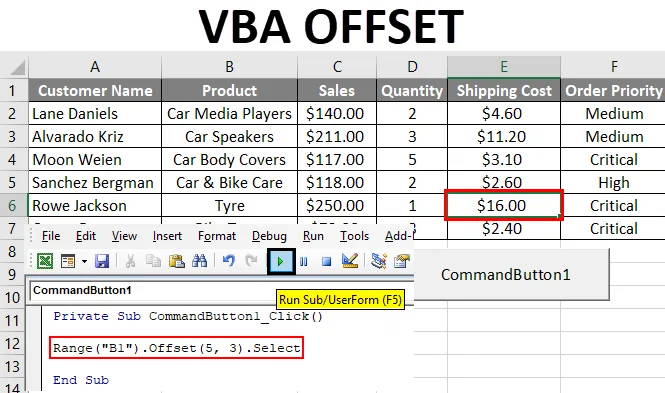
Funkce Excel VBA OFFSET
Protože v tomto slově jsou dvě věci, jedna je VBA a druhá je OFFSET. V tomto vysvětlím, jak používat funkci OFFSET pomocí VBA (Visual Basic for Applications).
VBA - Jedná se o programovací jazyk pro ty, kteří pracují v Excelu a dalších aplikacích sady Office, takže je možné automatizovat úkoly v Excelu pomocí psaní maker.
OFFSET - Jedná se o referenční funkci v Excelu. Funkce OFFSET vrací odkaz na rozsah, který je specifický počet řádků a sloupců z jiného rozsahu nebo buňky. Je to jeden z nejdůležitějších pojmů v Excelu.
Uvažujme, že máme dataset, který se skládá ze sloupců Jméno zákazníka , Produkt, Prodej, Množství, Sleva.
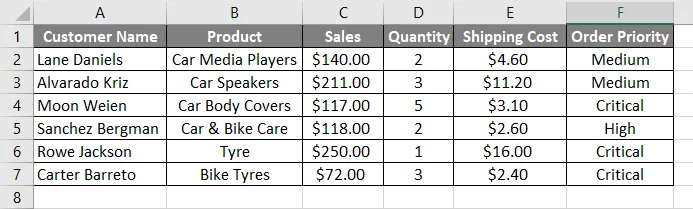
Předpokládejme, že je velmi užitečné, že se musíme přesunout z určité buňky dolů na určitý počet řádků a vybrat tuto buňku v daném okamžiku. Například z buňky B1 chceme přesunout dolů 5 buněk a vybrat 5. buňku, tj. B6. Předpokládejme, že pokud se chcete přesunout dolů z řádků B1 buňky 2 a jde 2 sloupce doprava a vyberte tuto buňku, tj. Buňku D2.
Pro použití funkce OFFSET ve VBA musíme použít objekt VBA RANGE, protože OFFSET odkazuje na buňky az tohoto objektu RANGE můžeme použít funkci OFFSET. V Excelu se RANGE týká rozsahu buněk.
Pojďme se podívat, jak se OFFSET používá s RANGE.
Rozsah („A1“), offset (5) .vyber
Jak používat funkci OFFSET v aplikaci Excel VBA?
Níže jsou uvedeny různé příklady použití funkce OFFSET v Excelu pomocí kódu VBA.
Tuto šablonu VBA OFFSET Excel si můžete stáhnout zde - VBA OFFSET Excel TemplateVBA OFFSET - Příklad č. 1
Krok 1: Vyberte kartu Vývojář. Klikněte na Vložit a vyberte první možnost z ovládacích prvků ActiveX. Jak můžete vidět, že příkazové tlačítko.
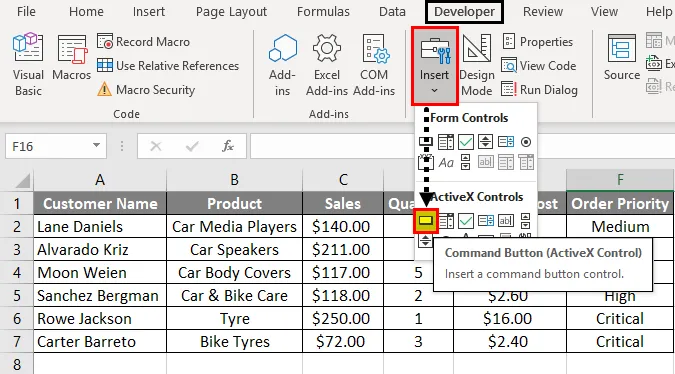
Krok 2: Přetažením šipky v libovolné buňce vytvořte příkazové tlačítko .
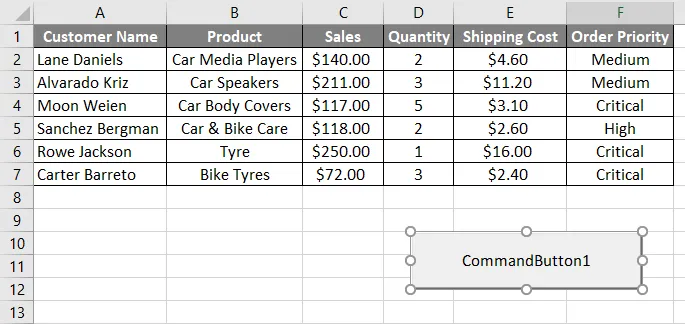
Krok 3: Chcete-li vstoupit do funkce OFFSET, klepněte pravým tlačítkem myši na příkazové tlačítko a klepněte na příkaz Zobrazit kód.
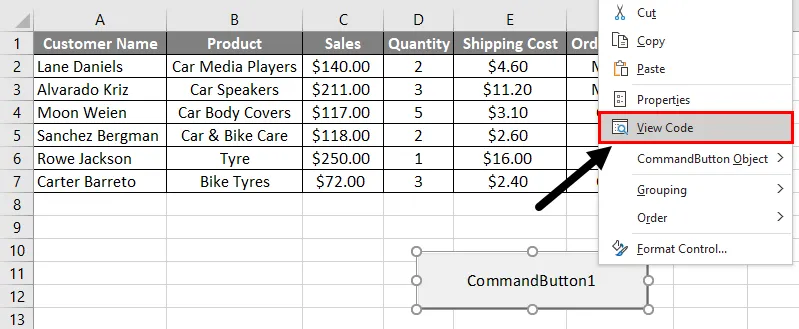
Po klepnutí na kód zobrazení se zobrazí okna Microsoft VBA (Visual Basic for Applications). V tomto okně vidíme, že je zapsána nějaká funkce.
Kód:
Private Sub CommandButton1_Click () End Sub
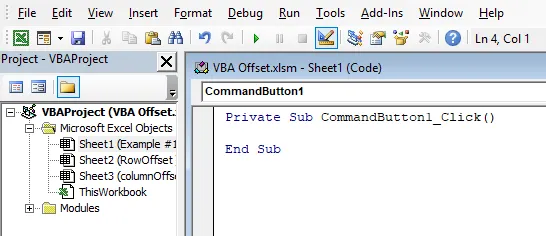
Krok 4: V rámci této funkce musíme pro výběr buněk napsat kód OFFSET. Jak jsme již zmínili, musíme použít funkci OFFSET s RANGE ve VBA.
Kód:
Private Sub CommandButton1_Click () Range (End Sub
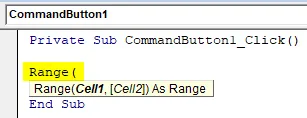
Krok 5: V tomto kódu musíme vybrat 5. buňku sloupce Produkt tj. B6 . Cell1 v rozsahu je B1, protože musíme přesunout dolů 5 buněk z buňky B1 do B6, tj. 5 buněk dolů.
Kód:
Private Sub CommandButton1_Click () Range ("B1"). Offset (End Sub
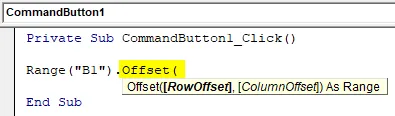
Funkce OFFSET má dva argumenty:
- RowOffset : Kolik řádků chceme přesunout z vybraného řádku. Toto číslo musíme předat jako argument.
- ColumnOffset : Kolik sloupců chceme přesunout z vybraného řádku.
Krok 6: Nyní chci vybrat buňku B6, tj. Musím přesunout dolů 5 buněk. Takže musíme jako parametr pro Offset řádku zadat 5.
Kód:
Private Sub CommandButton1_Click () Range ("B1"). Offset (5) End Sub
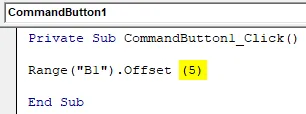
Krok 7: Po uzavření závorky musíme vložit (.) Tečku a napsat metodu Select.
Kód:
Private Sub CommandButton1_Click () Range ("B1"). Offset (5) .Vyberte End Sub
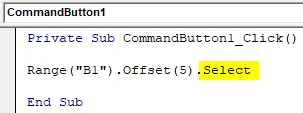
Krok 8: Chcete-li vybrat buňku B6, klikněte na příkazové tlačítko.
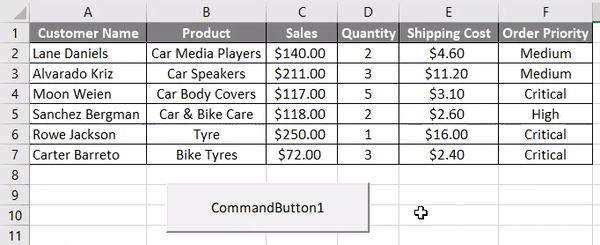
Jak vidíme, že buňka B6 je vybrána po kliknutí na tlačítko.
VBA OFFSET - Příklad č. 2
V tomto příkladu uvidíme, jak použít argument sloupce OFFSET. Budeme pracovat na stejných datech. Všechny výše uvedené kroky budou stejné, ale musíme změnit kód.
Protože chci přesunout dolů 5 buněk a vzít správné 3 sloupce k dosažení buňky E6.
Kód:
Private Sub CommandButton1_Click () Range ("B1"). Offset (5, 3) .Vyberte End Sub
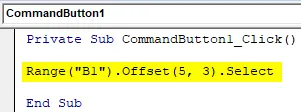
Chcete-li vybrat buňku E6, klikněte na příkazové tlačítko.
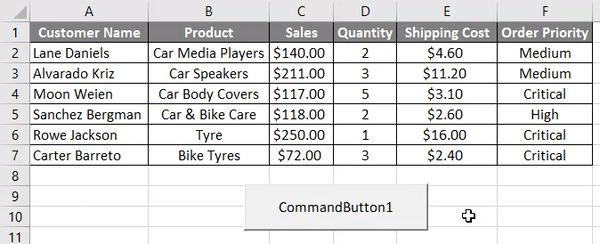
Jak vidíme, že buňka E6 je vybrána po kliknutí na tlačítko.
Co si pamatovat
- Jedná se o referenční funkci v Excelu. Funkce OFFSET vrací odkaz na rozsah, který je specifický počet řádků a sloupců z jiného rozsahu nebo buňky.
- VBA OFFSET se používá s objektem RANGE ve VBA.
Doporučené články
Toto je průvodce VBA OFFSET. Zde diskutujeme o tom, jak používat funkci OFFSET v Excelu pomocí kódu VBA spolu s praktickými příklady a stahovatelnou šablonou Excel. Další informace naleznete také v následujících článcích -
- Použití funkce VBA UBound
- Výukové programy na funkci OFFSET Excel
- Jak vytvořit hypertextový odkaz VBA?
- Způsoby použití popisovače výplně aplikace Excel